Ngo The Duong
Shop Mon Mon at Applelegacy.com Chuyên đồ da Quân sự - An ninh. Bao túi khí tài, bao túi nhạc cụ, bao túi công cụ da thật, giả daHướng dẫn sử dụng Unikey và cách Gõ tiếng Việt có dấu
Hướng dẫn sử dụng Unikey
Sau khi bạn cài đặt unikey xong thì Unikey sẽ tự động khởi động, thông thường thì chúng ta sẽ không cần phải làm gì thêm sau khi cài đặt Unikey do phần mềm đã cấu hình mặc định để chúng ta có thể sử dụng được ngay vớikiểu gõ Telexvàbảng mã Unicodesau khi cài đặt.
Bạn đang xem: Cách gõ tiếng việt có dấu
Xem bài viết gốc tại đây: https://unikey.blog/huong-dan-su-dung-unikey-va-cach-go-tieng-viet-co-dau/
Để bật chức năng gõ tiếng Việtthì rất là đơn giản, bạn chỉ cần bấm chuột trái vào chữ V hoặc E ở phía góc phải của thanh Taskbar là sẽ gõ được tiếng Việt. (Gợi ý: thanh Taskbar là một thanh nằm ngang phía bên dưới màn hình máy tính).Phím tắtđể bật/tắt chức nănggõ tiếng việt:Ctrl+Shift(bấm giữ cùng lúc 2 phím).
Bấm chuột trái vào ChữEsẽ chuyển thành chữVđể bật bộ gõ tiếng Việt.Bấm vào chữVsẽ chuyển thành chữEđể tắt bộ gõ tiếng Việt.
Nếu bạn không thấy hiện biểu tượng của Unikey ở thanh Taskbar thìtham khảo hướng dẫn tại đây.
Hướng dẫn Cách gõ tiếng Việt có dấu (kiểu gõ Telex)
aa =â oo =ô ee = ê dd =đ s = dấu sắc f = dấu huyền r = dấu hỏi x = dấu ngã j = dấu nặng w = (aw = ă; ow = ơ; uw = ư) z = xóa dấu đã gõ trước đó ( tairz = tai; xóa dấu hỏi)Ví dụ :để gõ được chữCộng hòa xã hội chủ nghĩa Việt Namthì sẽ gõ như sau:Coongj hoaf xax hooij chur nghiax Vieetj Nam
Với hướng dẫn trên bạn có thể hoàn toàn tự mình gõ tiếng Việt với phần mềm Unikey rồi.
Hướng dẫn một số cài đặt nâng cao với Unikey
Để thiết lập thêm các tính năng hữu ích khác của Unikey bạn bấm chuột phải vào biểu tượng chữVhoặcEtrên thanh Taskbar và bấm chuột trái vàoBảng điều khiểnđể mở Unikey lên.
Sau khi Unikey được mở lên bạn bấm chuột trái vào nútMở rộngnhư hình bên dưới.
Cửa sổ mở rộng của Unikey hiện ra bao gồm các tính năng như: Bật chế độ kiểm tra chính tả, Cho phép gõ tắt, Bật hộp thoại này khi khởi động, Khởi động cùng Windows, ….
Lời khuyên hữu ích: Khi cài Unikey vào máy tính, mặc định Unikey được thiết lập sẽ mở lên mỗi khi bạn bật máy tính. Việc mở lên này làhoàn toàn không cần thiếtvà sẽ làm mất thời gian chúng ta phải tắt hộp thoại của Unikey đi. Vì vậy, bạn nên tùy chỉnh lại cài đặt này của Unikey để nó không bật lên mỗi khi máy tính khởi động. Để tắt tính năng bất tiện này bạn hãy bỏ dấu tick ở phần:Bật hội thoại này khi khởi độngtrong bảng cấu hình bên trên đi là được nhé.
Đểthiết lập Unikey về cài đặt ban đầubạn chỉ cần bấm vào nútMặc địnhtrong bảngcấu hình bên trên.
Chú ý:Nếu bạn bấm vào nútKết thúctrong bàng điều khiển trên, Unikey sẽ bị Tắt đi. Để bật lại Unikey bạn cần khởi động lại Unikey bằng cách bấm vào icon Unikey trên màn hình máy tính. Nếu không thấy icon unikey trên màn hình máy tính thì hãy tham khảohướng dẫn hiện
Unikey trên màn hình máy tính – Desktop.
Sau khi bạn cấu hình xong bấmĐóngđể tắtbảngcấu hình nâng cao của Unikey.
Hướng dẫn chuyển đổi font chữ trong Unikey
Đôi khi trong công việc văn phòng, chúng ta cần chuyển đổi một đoạn hoặc một văn bản qua lại giữa các font thuộc các bảng mã khác nhau (thông thường là đổi từ bảng mã TCVN3 font .Vn và VNI sang Unicode). Có một cách chuyển đổi rất nhanh là sử dụng tính năngchuyển đổi font chữ của Unikey.
Sau khi có được font chữ trên file nguồn, bạn làm như sau:
Copy toàn bộ nội dung file nguồn đang lỗi font (có thể dùng tổ hợp phímCtrl + C). Nhấn tổ hợp phímCtrl + Shift + F6. TạiBảng mã, phầnNguồn: chọn loại font trên file nguồn đang mở. Tại phầnĐích: chọn loại font trên máy hỗ trợ, thông thường làUnicode; Sau đó nhấn nútChuyển mã>Đóng. Mở một file tài liệu mới nhấnCtrl + Vđể paste đoạn văn bản đã chuyển mã vào file mới.Hướng dẫn sửa lỗi Unikey không gõ được tiếng Việt
Việc Unikey không gõ được tiếng Việt có nhiều nguyên nhân gây ra. Phổ biến nhất là do phiên bản đã cài không tương thích với hệ điều hành đang sử dụng. Hoặc chính bản Unikey đang dùng bị lỗi. Cách tốt nhất và nhanh nhất trong trường hợp này là người dùng nêntải lại Unikey phiên bản mới nhất, tương thích với mọi nền tảng về máy và cài đặt lại.
Nếu không thành công, bạn có thể thử những cách sau:
Kiểm tra lại bảng mã xem đã đúng Unikey tổ hợp, hoặc Unikey dựng sẵn chưa. Kiểm tra đúng kiểu gõ chưa. Nhấn tổ hợp phím Ctrl + Shift để chuyển chế độ gõ Anh – Việt, Việt – Anh. Gõ tiếng Việt có dấu là việc cơ bản nhất khi bạn sử dụng máy tính, điện thoại để soạn thảo văn bản hoặc là nói chuyện với bạn bè thậm chí là nhắn tin tán gái trên Facebook. Việc viết tiếng Việt có dấu giúp người đọc dễ dàng hiểu được nội dung thông điệp bạn muốn truyền tải.Nhiều trường hợp dở khóc dở cười khi gõ tiếng Việt không dấu và bị người đọc hiểu lầm. Và bạn không muốn gặp trường hợp như vậy nhất là khi soạn văn bản trong công việc. Vậy tại sao bạn không học cách viết tiếng Việt có dấu ngay hôm nay. Sẽ rất là đơn giản để có thể viết tiếng Việt có dấu. Những việc cần làm để có thể gõ tiếng Việt có dấu là như nào bạn hãy theo dõi nội dung bên dưới nhé.
Nội dung bài viết
Hướng dẫn cách gõ tiếng Việt có dấuHướng dẫn cách gõ tiếng Việt có dấu
Làm sao để gõ tiếng Việt có dấu trên máy tínhĐể gõ tiếng Việt có dấu trên máy tính bạn cần phải cài thêm phần mềm hỗ trợ gõ tiếng Việt. Hiện tại có 1 vài phần mềm gõ tiếng Việt khá tốt, nhưng đang được dùng nhiều nhất là phần mềm gõ tiếng Việt Unikey. Nếu máy bạn chưa cài phần mềm gõ tiếng Việt này thì bạn hãy tải Unikey về và cài đặt ngay đi.
Làm sao để gõ tiếng Việt trên điện thoạiViệc gõ tiếng Việt trên điện thoại hiện nay là rất dễ dàng. Hầu hết các loại điện thoại di động hiện nay đều hỗ trợ bộ gõ tiếng Việt có dấu nhưng nếu không may điện thoại của bạn không hỗ trợ thì bạn cũng đừng lo. Bạn chỉ cần cài thêm ứng dụng Laban Key là bạn sẽ gõ được tiếng Việt có dấu bình thường. Hơn thế, với Laban Key bạn có thể tùy chỉnh bố cục bàn phím sao cho phù hợp để bạn gõ nhanh hơn.
Cách cấu hình cho Unikey để gõ tiếng Việt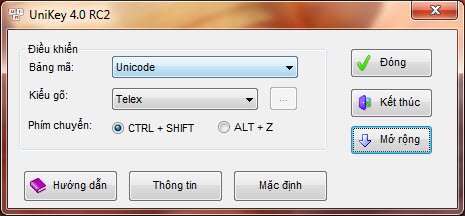
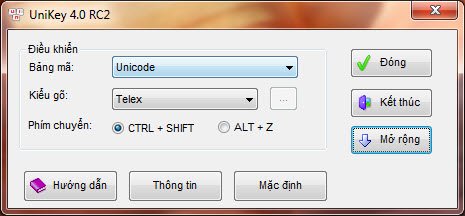
Bạn cấu hình như sau:
Bảng mã: UnicodeKiểu gõ: Telex hoặc VNI, …Có mấy cách để gõ tiếng Việt có dấu
Để gõ tiếng Việt có dấu chúng ta có 2 kiểu gõ là kiểu gõ Telex và kiểu gõ VNI. Mỗi kiểu gõ có 1 ưu điểm khác nhau. Nhưng thông dụng nhất vẫn là kiểu gõ Telex vì khi dùng kiểu gõ này bạn có thể gõ tiếng Việt bằng mười ngón rất nhanh.
Dưới đây là các phím gõ tiếng Việt theo 2 kiểu gõ Telex và VNI
| Dấu câu | Kiểu gõ Telex | Kiểu gõ VNI |
| Sắc | s | 1 |
| Huyền | f | 2 |
| Hỏi | r | 3 |
| Ngã | x | 4 |
| Nặng | j | 5 |
| Mũ â, ê, ô | a, e, o | 6 |
| Móc ă, ơ, ư | w | 7,8 |
| đ | d | 9 |
| Xóa dấu | z | 0 |
| Tắt dấu | Gõ lặp, F12 | Gõ lặp, F12 |
Ví dụ cách gõ trong kiểu gõ Telex:
Gõ tiếng Việt có dấu câu: “Tìm hiểu thủ thuật với Blog cộng đồng” = “Timf hieeur thur thuaajt voiws Blog coongj ddoongf”
Ví dụ với kiểu gõ VNI:
Gõ tiếng Việt có dấu câu: “Tìm hiểu thủ thuật với Blog cộng đồng” = ” Tim2 hieu63 thu3 thuat65 voi71 Blog cong65 dong692″
Như vậy là bạn đã biết cách viết tiếng Việt có dấu rồi nhé. Mình lưu ý các bạn nên học cách gõ Telex vì cách gõ này phổ thông nhất còn cách gõ VNI bạn có thể học thêm để nâng cao hiểu biết.
Một số nguyên tắc khi gõ tiếng Việt có dấu.Khi gõ tiếng Việt chúng ta cần tuân thủ một số nguyên tắc sau:
– Gõ các dấu: chấm (.), phẩy (,), hai chấm (:), chấm phẩy (,) gạch ngang (-) bạn phải gõ liền với chữ đằng trước rồi ấn cách (space) và gõ chữ đằng sau.
– Gõ các dấu: đóng mở ngoặc ( ‘, “, ’, ”) phải gõ cách với chữ đằng trước và liền với chữ đằng sau.
Xem thêm: Chàng Yêu Bạn Như Thế Nào - 12 Dấu Hiệu Cho Thấy Chàng Yêu Bạn Chân Thành
Vậy là bạn đã biết cách gõ tiếng Việt có dấu theo 2 kiểu gõ Telex và VNI rồi nhé. Nhớ theo dõi thêm các bài viết khác trên Nguyễn Hùng để học thêm nhiều chia sẻ hay nữa nhé.